これはあなたがあなたのPCをWindows 10にアップグレードさせる方法です。
何ヶ月ものテスト、多数のプレビュービルド、何百万ものインサイダー、そしてたくさんの発表の後、マイクロソフトは通常新しいWindows 10バージョンをリリースします。 しかし、新しいOSのバージョンが登場したときに何百万もの人々が無料アップグレードを受けるのを待っているので、マイクロソフトは段階的にシステムをロールアウトすることにしました。
しかし、もう一日待たないのであれば、コンピュータをWindows 10にアップグレードする方法を紹介します。このようにして、新しいOSバージョンを最初に入手することができます。

しかし、最初の日に無料のWindows 10アップグレードをコンピュータに実行させる方法を説明する前に、そのためのすべての要件を満たしていることを確認する必要があります。
何よりもまず、お使いのコンピュータはWindows 7 SP1またはWindows 8.1のいずれかの本物のコピーを実行する必要があります。 また、Windows Updateから以前の更新プログラムをすべてインストールしておく必要があります。
また、タスクバーの[Windows 10の取得]ボタンをクリックして、Windows 10の無料コピーを予約してください。
Windows 10に今すぐ更新プログラムをインストールさせる方法
方法1:コマンドプロンプトを使用する
あなたがこれらの要件を満たすならば、あなたは行ってもいいです。 そのため、コンピュータにWindows 10への無料アップグレードを強制するには、次の手順に従います。
- Windows Updateに移動して、アップデートを自動的にインストールするように設定されていることを確認します。
- C:WindowsSoftwareDistributionDownloadフォルダに移動し、そこからすべて削除します(心配しないでください、システムに損傷を与えることはありません)。
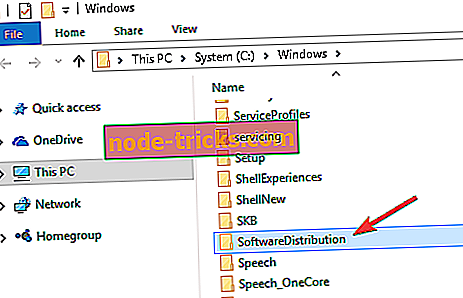
- スタートボタンを右クリックしてコマンドプロンプトを開きます(管理者)。
- 次のコマンドを入力してEnterキーを押します。
- wuauclt.exe / updatenow
- 数分待ってから、Windows Updateで更新プログラムを確認します。 あなたのPCにはWindows 10がダウンロードされているはずです。
- ダウンロードが完了すると、「インストールの準備をしています…」というメッセージが表示されます。これが完了すると、Windows 10を正常にインストールできます。
世界中のせっかちなユーザーがこの方法を試してみました、そして彼らはそれが彼らのためにうまくいったと報告しました、それで我々はそれがあなたにもうまくいくことを願っています。
方法2:マイクロソフトのアップデートアシスタントを使用する
入手可能になったらすぐに新しいWindows 10バージョンをインストールするもう1つの簡単な方法は、MicrosoftのUpdate Assistantをダウンロードすることです。
それには、マイクロソフトの公式Webサイトにアクセスして、最新のOSバージョンがそのサイトにアップロードされていることを確認してください。 あなたがする必要があるのは、「今すぐ更新」ボタンを押して、プロセスを完了するために画面の指示に従うことです。

システムを既にWindows 10にアップグレードしている場合は、最新のマイクロソフトのオペレーティングシステムについての感想をコメント欄にお知らせください。
チェックアウトの関連ポスター:
- 私たちの答え:アップグレード後にWindows 10をクリーンインストールし直すことはできますか?
- 同じキーを持つ2つのデバイスにWindows 10、8.1をインストールできますか?
- Windows 10を再インストールする方法
編集者注:この記事はもともと2015年7月に公開され、それ以来鮮度と正確さのために更新されています。

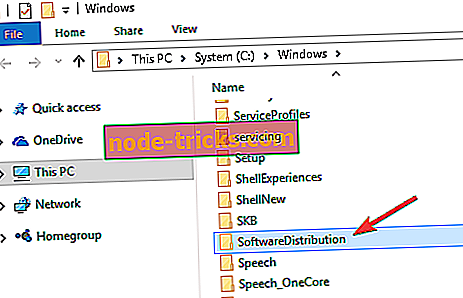



![リカバリブート設定データファイルが見つからない[クイック修正]](https://node-tricks.com/img/fix/518/recovery-boot-configuration-data-file-missing-3.png)
![[FIX] Windows 10、8.1でプリンタが印刷されない](https://node-tricks.com/img/windows/674/fix-printer-won-t-print-windows-10.jpg)


![[FIX] Windowsセットアップで1つ以上の起動に不可欠なドライバをインストールできない](https://node-tricks.com/img/fix/636/fix-windows-setup-could-not-install-one-6.png)